一、准备
1、下载并安装VMware 14虚拟机
2、下载CentOS 7系统
https://mirrors.aliyun.com/centos/7/isos/x86_64/CentOS-7-x86_64-Minimal-1810.iso
二、安装
占位,待添加
三、环境配置
1、网络配置
使用vi打开网络配置文件

将网络配置文件修改为:
NAME=ens33 #网卡名称
HWADDR=00:0C:29:FD:5D:B9 #网卡MAC地址
TYPE=Ethernet #网络类型
UUID=343f495e-f4ee-4502-a909-7b91df52f803 #网卡唯一标识
BOOTPROTO=static #获取IP地址方式
ONBOOT=yes #开机或重启是否刷新网卡
IPADDR=192.168.122.131 #IP地址
NETMASK=255.255.255.0 #子网掩码
GATEWAY=192.168.122.2 #网关
DNS1=8.8.8.8 #DNS服务器
DNS2=192.168.122.2 #DNS备用服务器
网卡MAC地址获取方式:
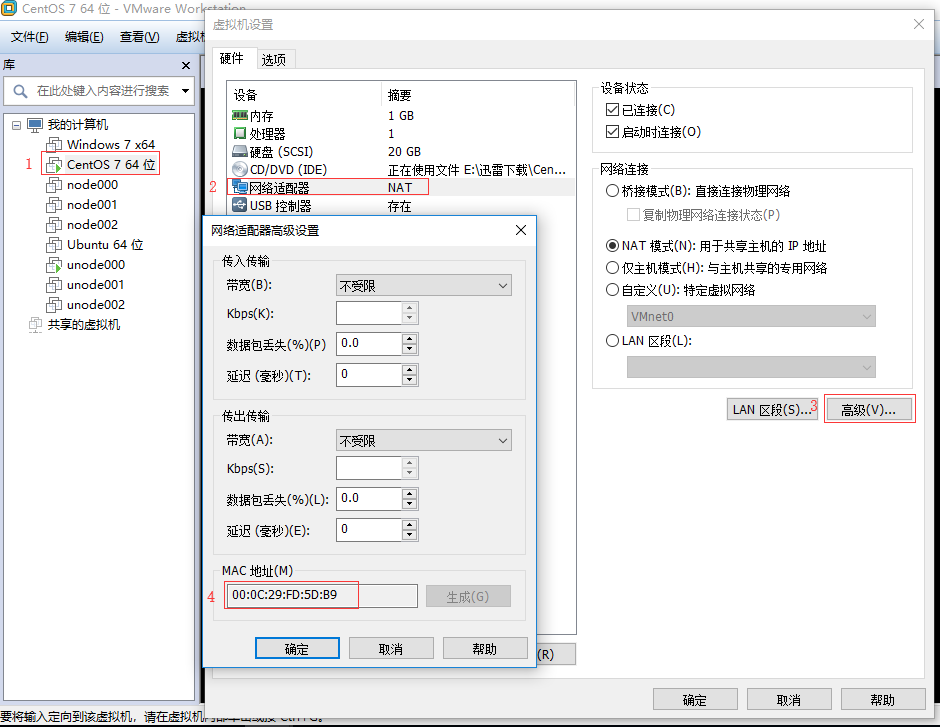





















 2988
2988

 被折叠的 条评论
为什么被折叠?
被折叠的 条评论
为什么被折叠?








